Heim >häufiges Problem >So konvertieren Sie das MP4-Format in das GIF-Format
So konvertieren Sie das MP4-Format in das GIF-Format
- coldplay.xixiOriginal
- 2020-09-11 14:30:5560305Durchsuche
So konvertieren Sie das MP4-Format in das GIF-Format: Öffnen Sie zunächst den Videokonverter und fügen Sie das zu erstellende MP4-Videoformat zur Software hinzu. Klicken Sie dann auf die Schaltfläche „Ausgabepfad“, um den Pfad für die Konvertierung und Speicherung des Videos in GIF festzulegen Klicken Sie dann auf die Schaltfläche „Neuen Clip abfangen“, um ihn abzufangen. Klicken Sie schließlich auf die Schaltfläche „GIF konvertieren“, um ihn der Software hinzuzufügen.

So konvertieren Sie das MP4-Format in das GIF-Format:
1. Öffnen Sie den Videokonverter und fügen Sie das MP4-Videoformat, das in eine GIF-Animation umgewandelt werden soll, zur Software hinzu Klicken Sie beim Hinzufügen auf die Schaltfläche „Drag and Drop“, um Videos im MP4-Format direkt zur Software hinzuzufügen.
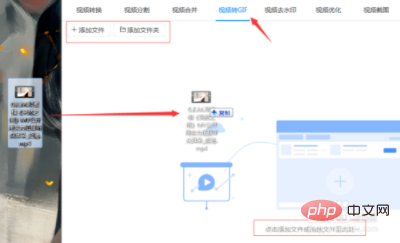
2. Klicken Sie auf die Schaltfläche „Ausgabepfad“, um den Pfad zum Speichern des Videos auf Ihrem Computer festzulegen, nachdem Sie es in GIF konvertiert haben. Bei der Einstellung können Sie den Pfad direkt in das Eingabefeld des Ausgabepfads schreiben oder rechts auf die Schaltfläche „Pfad ändern“ klicken, um den Speicherpfad auszuwählen.
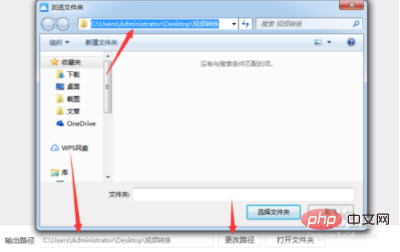
3. Klicken Sie auf die Schaltfläche „Neuen Clip aufnehmen“, um den Clip aufzunehmen, den Sie in eine GIF-Animation konvertieren möchten. Beim Abfangen müssen Sie verschiedene Parameter wie Startzeit, Endzeit und proportionale Skalierung festlegen.
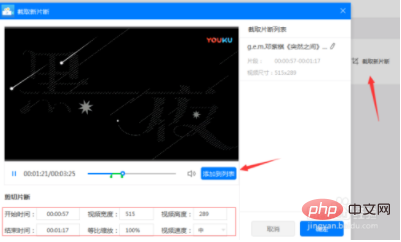
4. Klicken Sie auf die Schaltfläche „GIF konvertieren“, um die der Software hinzugefügte MP4 entsprechend den Parametern in ein dynamisches GIF-Bild umzuwandeln. Warten Sie einen Moment und der angezeigte Konvertierungsfortschrittsbalken erreicht 100 %, was bedeutet, dass das Format konvertiert wurde.
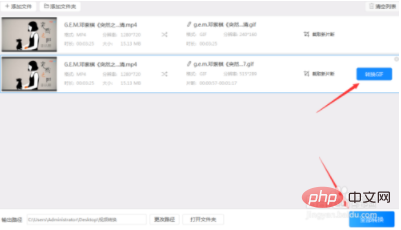
5. Nachdem die Formatkonvertierung abgeschlossen ist, klicken Sie auf die Schaltfläche „Öffnen“ neben der Schaltfläche „GIF konvertieren“ oder geben Sie direkt den zuvor voreingestellten Ausgabepfad ein, um die konvertierte GIF-Animation zu finden.
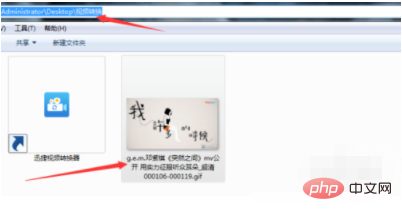
Das obige ist der detaillierte Inhalt vonSo konvertieren Sie das MP4-Format in das GIF-Format. Für weitere Informationen folgen Sie bitte anderen verwandten Artikeln auf der PHP chinesischen Website!

